In dieser Dokumentation werden die folgenden Punkte behandelt:
- Installieren, Aktivieren und Einrichten des Add-ons "Schenken" für MemberPress
- E-Mail an den Geschenkempfänger
- Erinnerungen für geschenkte Mitgliedschaften erstellen
- Wie der Benutzer Geschenke auf der Kontoseite verwalten kann
- Wie der Administrator geschenkte Abonnements einsehen kann
Video-Anleitung
Einrichtung
Um loszulegen, loggen Sie sich in Ihr WordPress-Dashboard ein und gehen Sie zum Menü MemberPress > Add-ons. Scrollen Sie nach unten, bis Sie das Add-on Gifting finden:
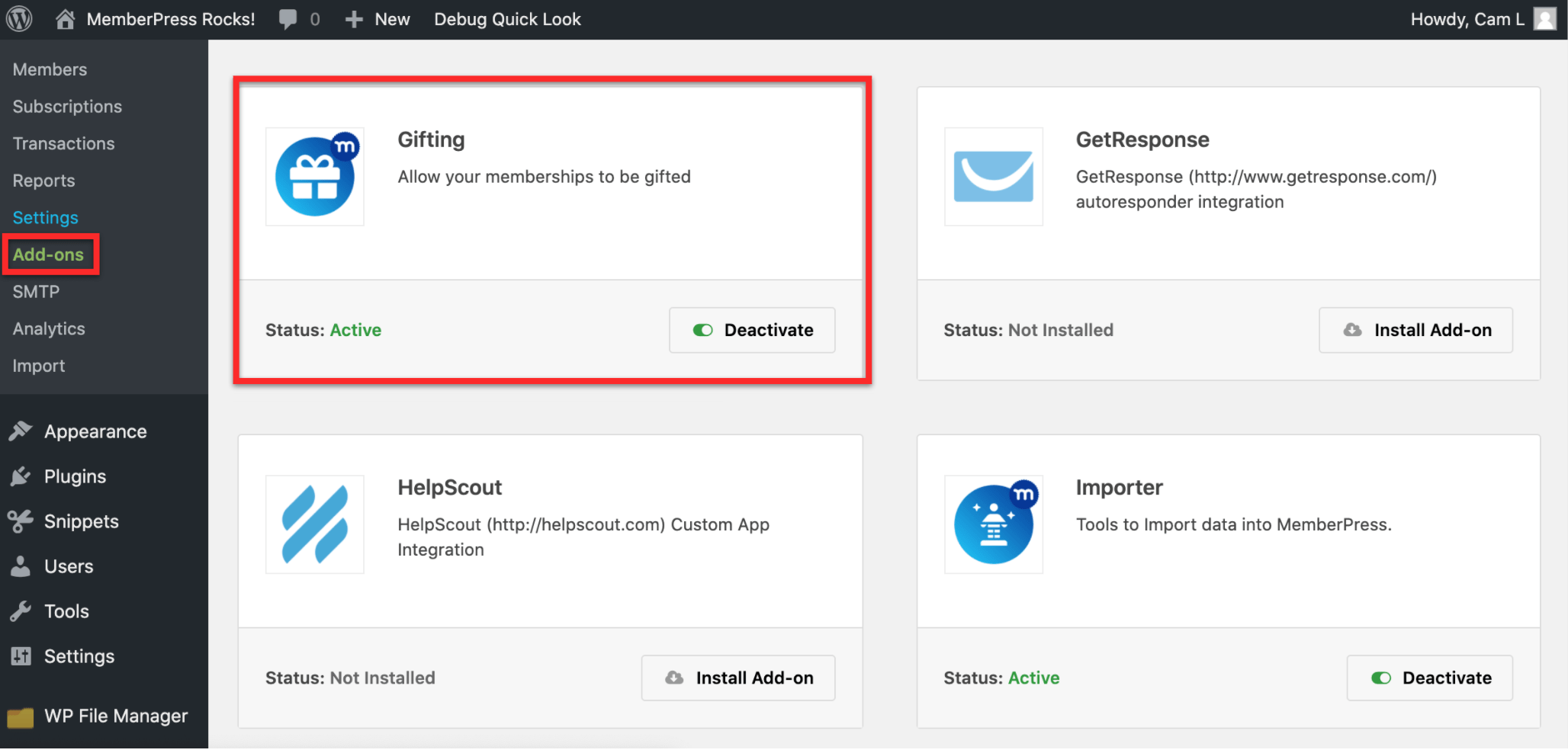
Klicken Sie dann auf die Schaltfläche Add-on installieren, wodurch das Add-on für Sie installiert und aktiviert wird.
Einrichten einer Mitgliedschaft zur Unterstützung von Schenkungen
Sobald Sie eine Mitgliedschaft erstellt haben, gehen Sie zu MemberPress > Mitgliedschaften > Mitgliedschaftsoptionen und aktivieren Sie das Kontrollkästchen "Verschenken dieser Mitgliedschaft zulassen":
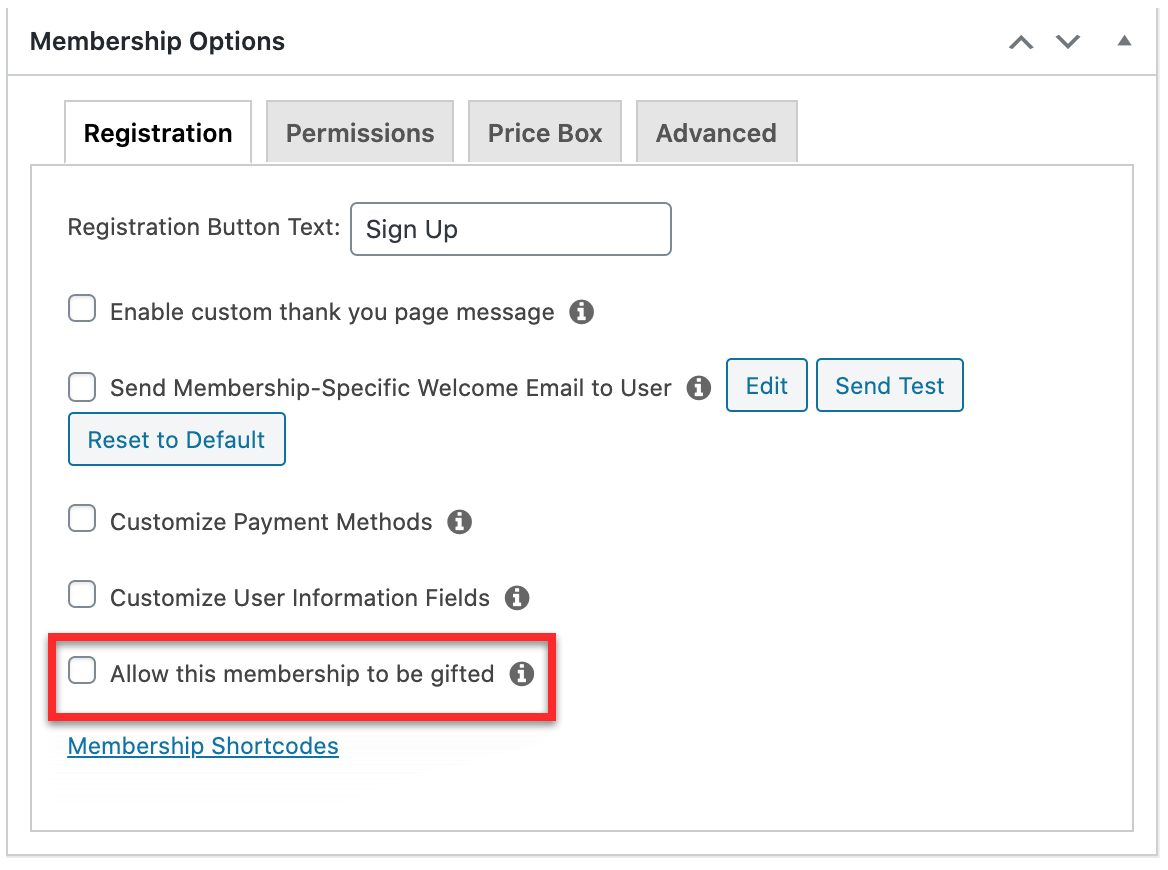
Aktualisieren Sie als nächstes die Mitgliedschaftseinstellungen. Die Nutzer können die Mitgliedschaft nun über das Registrierungsformular für die Mitgliedschaft als Geschenk erwerben:
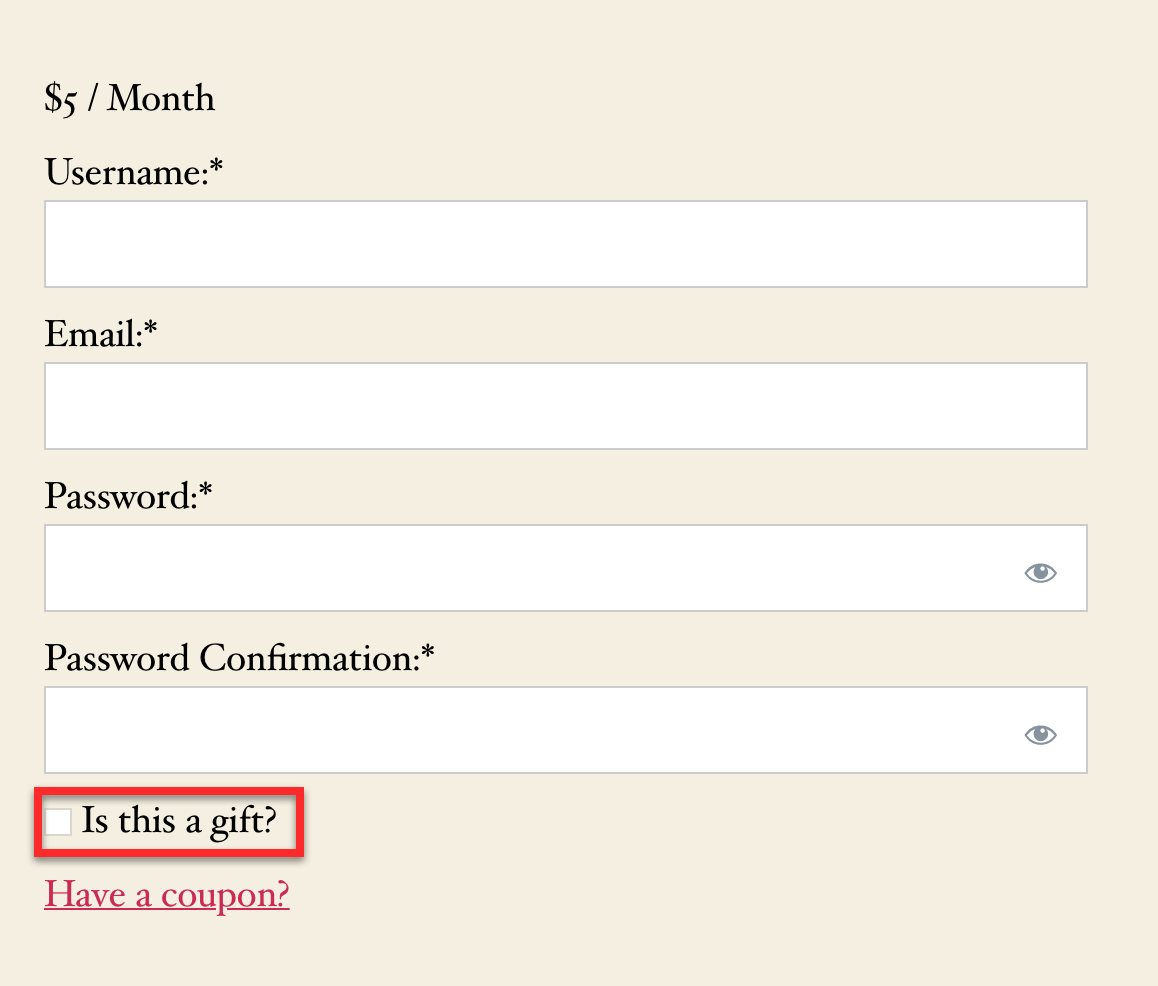
Wenn der Nutzer das Anmeldeformular ausfüllt und das Kästchen ankreuzt, wird er aufgefordert, eine E-Mail an den Empfänger der geschenkten Mitgliedschaft zu senden.
Sobald die Registrierung erfolgt ist, wird unter MemberPress > Coupons ein Gutschein im Format GIFT-XXXX... erstellt.
Anmerkung: Wenn die Mitgliedschaft als wiederkehrendes Abonnement eingerichtet ist, ist das Geschenk nur für den ersten Zyklus gültig, danach läuft das Abonnement aus.
Anmerkung: Eine kostenlose Mitgliedschaft kann nicht verschenkt werden.
Anmerkung: Alle Testzeiträume werden außer Kraft gesetzt, wenn sich ein Nutzer für ein geschenktes Abonnement anmeldet. Wenn die Mitgliedschaftsbedingungen beispielsweise auf 7 kostenlose Tage und $25 pro Monat festgelegt sind, erhält der Empfänger einen Monat lang Zugang anstelle der 7-tägigen Probezeit.
Anmerkung: Wenn ein Benutzer eine Mitgliedschaft erwirbt, bei der er bereits aktiv ist und das Verschenken aktiviert ist, wird der Kauf als Geschenk erzwungen, es sei denn, die Option "Benutzern erlauben, mehrere aktive Abonnements für diese Mitgliedschaft zu erstellen" ist für die Mitgliedschaft aktiviert.
Eine Geschenk-E-Mail senden
Nachdem sich der Benutzer für die geschenkte Mitgliedschaft angemeldet hat, wird er in einem Pop-up-Fenster aufgefordert, ein Formular mit den Feldern Von (Name), An (Name), An (E-Mail-Adresse) und einem Notizfeld auszufüllen:
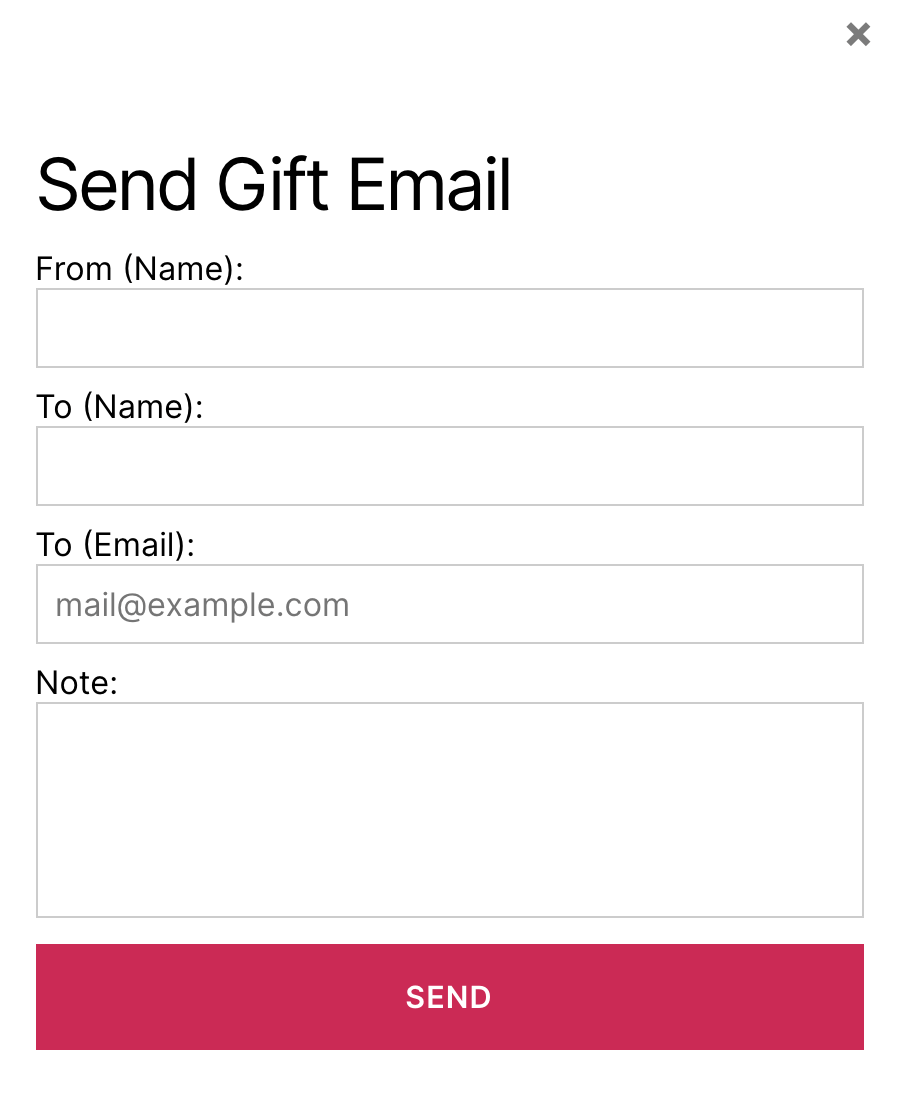
Sobald der Nutzer das Formular ausgefüllt hat, erhält der Empfänger eine E-Mail mit einem Link, über den er das geschenkte Abonnement für eine Mitgliedschaft einlösen kann.
Nachdem der Empfänger des Geschenks die E-Mail erhalten hat, kann er auf den in der E-Mail enthaltenen Link klicken, um sich für die geschenkte Mitgliedschaft zu registrieren. Er füllt ein Standard-Registrierungsformular aus, das ein normaler Benutzer für die Anmeldung verwenden würde. Sobald der Benutzer auf die Schaltfläche "Anmelden" klickt, beginnt sein Abonnement.
Mahnungen
Es kann eine Erinnerung erstellt und an den Empfänger der geschenkten Mitgliedschaft gesendet werden, um ihn darüber zu informieren, dass sein Abonnement abgelaufen ist und er sich erneut für die Mitgliedschaft anmelden muss, um weiterhin Zugang zu haben. Sie können die Erinnerungen auf der Seite MemberPress > Erinnerungen einrichten. Wählen Sie dort die Option "Nach Ablauf der geschenkten Mitgliedschaft":
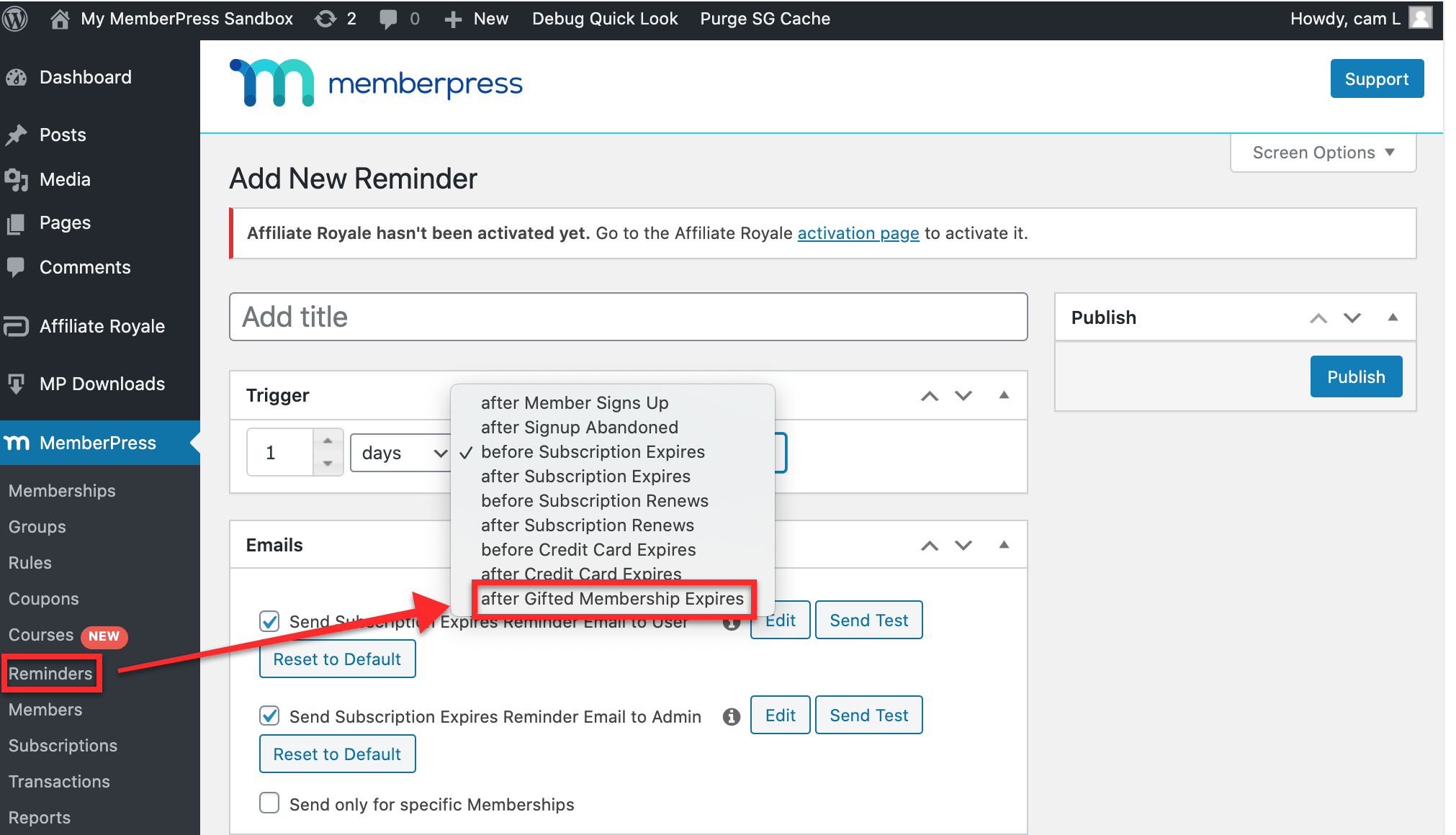
Sie können die E-Mail nach Ihren Wünschen gestalten. Achten Sie nur darauf, den Empfänger darauf hinzuweisen, dass sein Abonnement abgelaufen ist und dass er sich erneut registrieren muss, um weiterhin Zugang zu erhalten.
Anmerkung: Sie können die Erinnerungs-E-Mails auch über das MemberPress > Einstellungen > Registerkarte "Emails.
Kontoseite für den Schenkenden
Wenn ein Nutzer ein Geschenk macht, wird er automatisch Mitglied bei MemberPress (falls er es nicht schon ist). Sie können sich anmelden und auf ihre Kontoseite gehen, um die verschiedenen Optionen zu sehen, indem sie auf die Registerkarte "Geschenke" klicken:
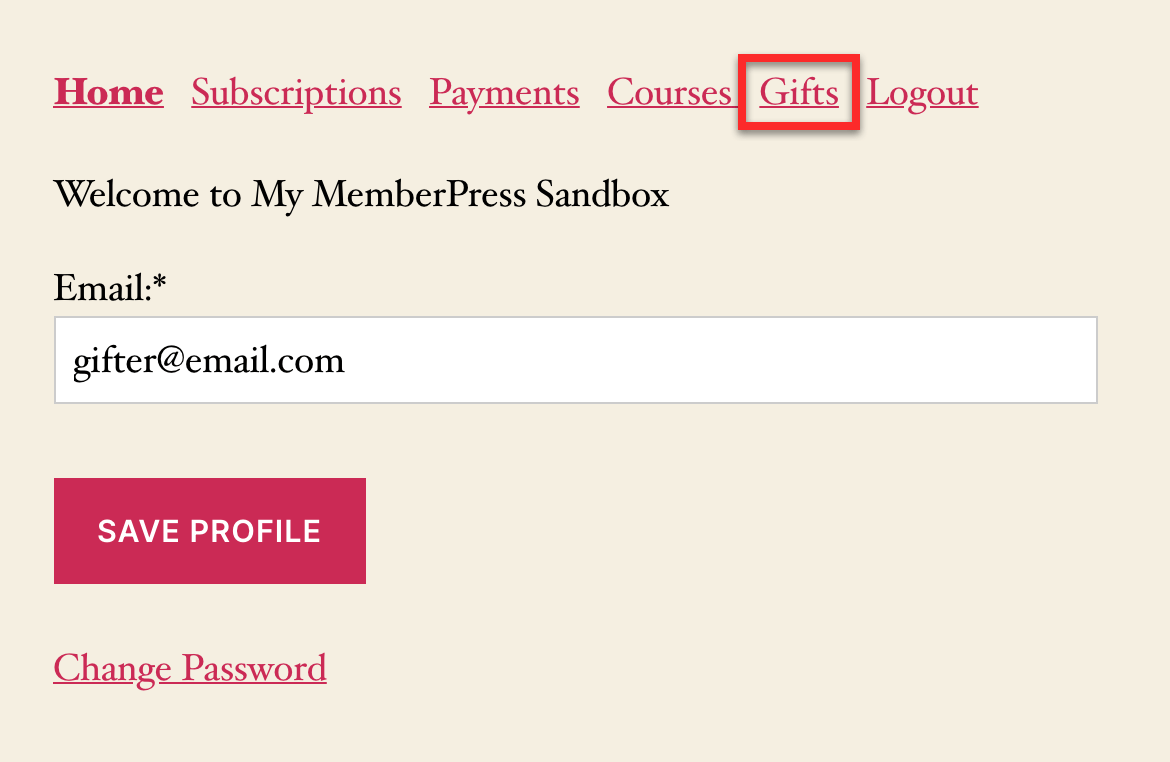
Wenn der Schenkende auf die Registerkarte Geschenke klickt, werden ihm mehrere Optionen angezeigt.
Eine dieser Optionen ist "Geschenk-URL kopieren". Wenn Sie darauf klicken, wird die URL der geschenkten Mitgliedschaft kopiert. Dies kann praktisch sein, wenn der Empfänger des Geschenks beispielsweise die E-Mail mit dem Link nicht erhält oder verliert.
Die andere Option ist "Geschenk-E-Mail senden", mit der der Absender des Geschenks die E-Mail erneut versenden kann.
Auf der Kontoseite erfährt der Nutzer auch, ob das Geschenk in Anspruch genommen wurde:
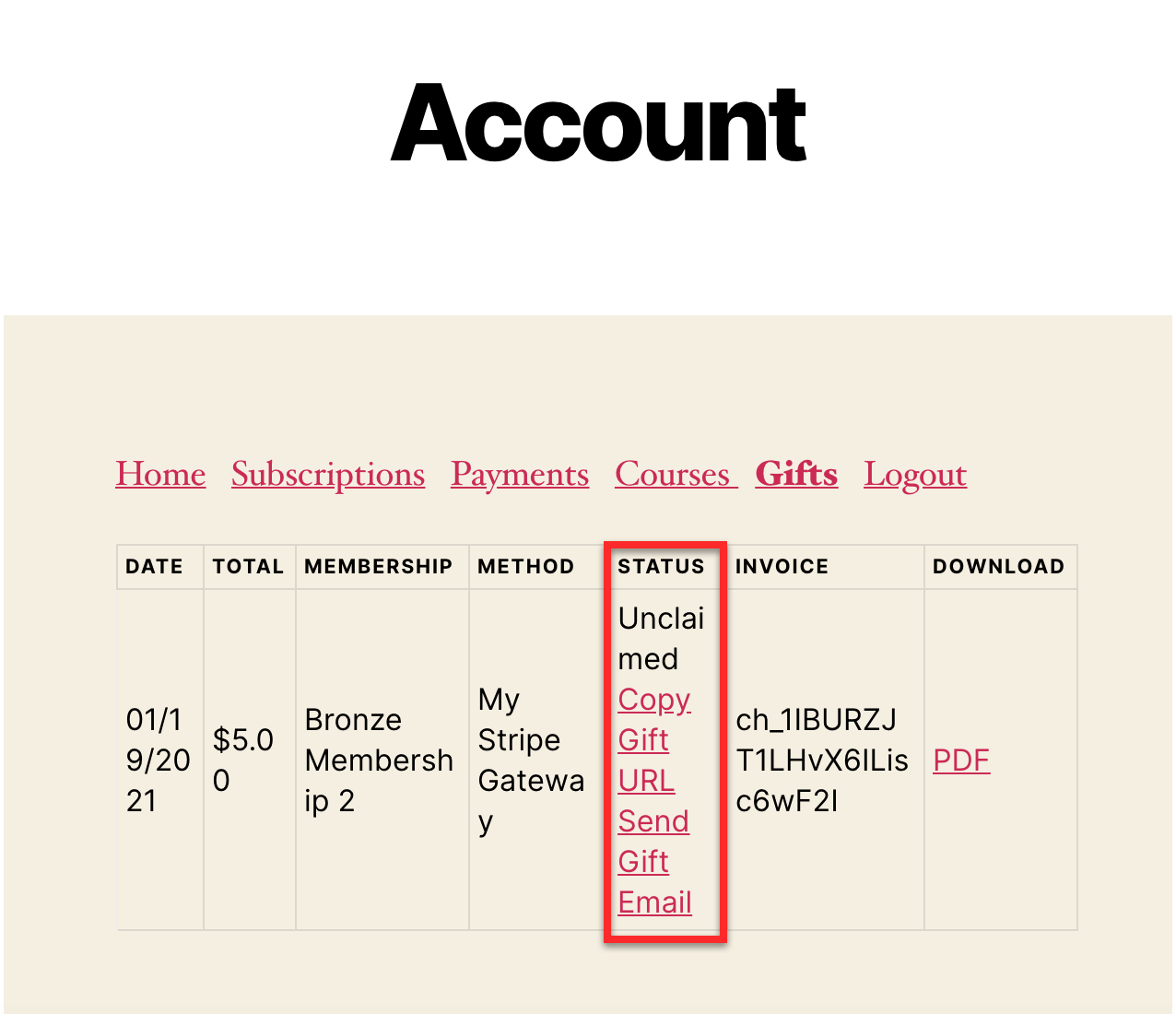
Als Verwalter können Sie sich anmelden und zu MemberPress > Transaktionen gehen, um die Art der Transaktion zu sehen - entweder gekaufte oder beanspruchte Geschenke:

Das war's. Sie sollten jetzt in der Lage sein, Geschenkmitgliedschaften zu verkaufen!











